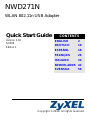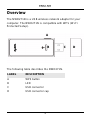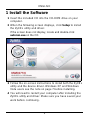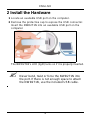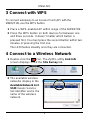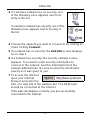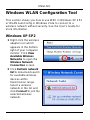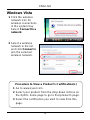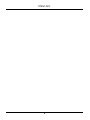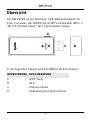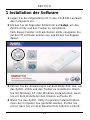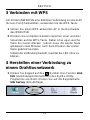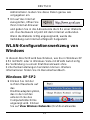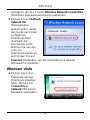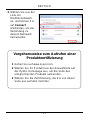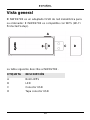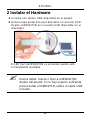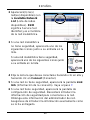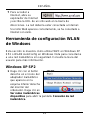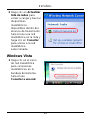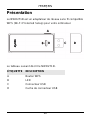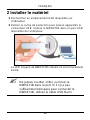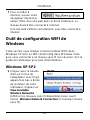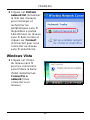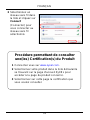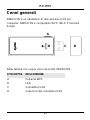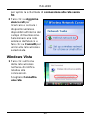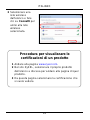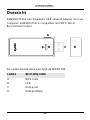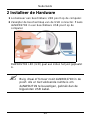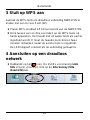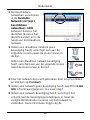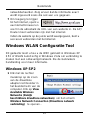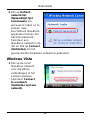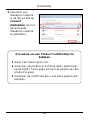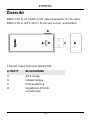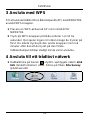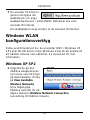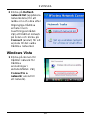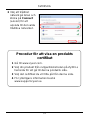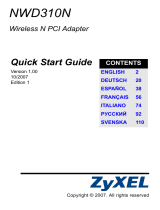Seite wird geladen ...
Seite wird geladen ...
Seite wird geladen ...
Seite wird geladen ...
Seite wird geladen ...
Seite wird geladen ...
Seite wird geladen ...
Seite wird geladen ...

DEUTSCH
10
Übersicht
Der NWD271N ist ein drahtloser USB-Netzwerkadapter für
Ihren Computer. Der NWD271N ist WPS-kompatibel (WPS =
“Wi-Fi Protected Setup”; Wi-Fi-geschütztes Setup).
In der folgenden Tabelle wird der NWD271N beschrieben.
BEZEICHNUNG BESCHREIBUNG
A WPS-Taste
BLED
C USB-Anschluss
D Abdeckung für USB-Anschluss
A
BCD
D
EUTSC
H

11
DEUTSCH
1 Installation der Software
1 Legen Sie die mitgelieferte CD in das CD-ROM-Laufwerk
des Computers ein.
2 Klicken Sie im folgenden Bildschirm auf Setup, um das
ZyXEL-Utility und den Treiber zu installieren.
Falls dieses Fenster nicht erscheinen sollte, navigieren Sie
auf der CD zur Datei autorun.exe und klicken Sie doppelt
darauf.
3 Führen Sie die Anweisungen auf dem Bildschirm aus, um
das ZyXEL-Utility und den Treiber zu installieren. Wenn
Sie mit Windows XP oder Windows Vista arbeiten, lesen
Sie vor dem Installieren den Hinweis auf Seite 15.
4 Wenn Sie das ZyXEL Utility Programm installiert haben,
muss der Computer neu gestartet werden. Stellen Sie
sicher, dass Sie vor dem Neustart Ihre Arbeiten sichern!

DEUTSCH
12
2 Installieren der Hardware
1 Machen Sie einen freien USB-Anschluss am Computer
ausfindig.
2 Entfernen Sie die Schutzkappe vom USB-Stecker.
Schließen Sie den NWD271N an einen freien USB-
Anschluss des Computers an.
Die LED des NWD271N beginnt zu leuchten, sobald das
Gerät angeschlossen ist.
" Stecken Sie den NWD271N ohne starken Druck
und ohne Drehen in den Anschluss. Wenn nicht
genügend Platz für den NWD271N vorhanden
ist, können Sie auch das mitgelieferte USB-
Kabel verwenden.

13
DEUTSCH
3 Verbinden mit WPS
Um mit dem NWD271N eine drahtlose Verbindung zu einem AP
(Access Point) herzustellen, verwenden Sie die WPS-Taste.
1 Setzen Sie einen WPS-aktivierten AP in die Reichweite
des NWD271N.
2 Drücken Sie an beiden Geräten zwischen einer und drei
Sekunden auf die WPS-Taste. Dabei ist es egal, welche
Taste Sie zuerst drücken. Jedoch muss die zweite Taste
spätestens zwei Minuten nach dem Drücken der ersten
Taste gedrückt werden.
Sobald die Verbindung besteht, leuchtet die LED ohne zu
blinken.
4 Herstellen einer Verbindung zu
einem Drahtlosnetzwerk
1 Klicken Sie doppelt auf das -Symbol. Das Fenster Link
Info (Verbindungsinformationen) des ZyXEL-Utility-
Programms erscheint. Klicken Sie auf die Registerkarte
Site Survey (Site-Abfrage)

DEUTSCH
14
2 Bei Available Network
List (Liste verfügbarer
Netzwerke) werden alle
verfügbaren
Drahtlosnetzwerke
angezeigt. SSID ist die
Abkürzung für Service
Set Identifier und das
ist der Name des
Drahtlosnetzwerks.
3 Wenn ein
Drahtlosnetzwerk nicht gesichert ist,
erscheint eines der folgenden Symbole
neben dem jeweiligen Eintrag in der Liste.
Wenn ein Drahtlosnetzwerk gesichert ist,
erscheint eines der folgenden Symbole
neben dem jeweiligen Eintrag in der Liste.
4 Wählen Sie das Netzwerk aus, zu dem Sie eine Verbindung
herstellen möchten, und klicken Sie auf Connect
(Verbinden).
5 Wenn ein Netzwerk nicht gesichert ist, erscheint das
Fenster Link Info (Verbindungsinformationen). Gehen Sie
weiter zu Schritt 7.
6 Wenn ein Netzwerk gesichert ist, erscheint das
Sicherheitseinstellungsfenster. Um die Verbindung zum
Netzwerk herzustellen, müssen Sie die Sicherheitsdaten
eingeben. Diese Daten erhalten Sie von Ihrem Netzwerk-

15
DEUTSCH
Administrator. Geben Sie diese Daten genau wie
vorgegeben ein.
7 Um auf das Internet
zuzugreifen, öffnen Sie
Ihren Internet-Browser
und geben Sie in die Adressleiste die URL einer Website
ein. Das Netzwerk ist jetzt mit dem Internet verbunden.
Wenn die Website richtig angezeigt wird, wurde die
Verbindung zum Internet erfolgreich hergestellt.
WLAN-Konfigurationswerkzeug von
Windows
In diesem Abschnitt wird beschrieben, wie Sie in Windows XP
SP2 mit WZC oder in Windows Vista mit WLAN AutoConfig
die Verbindung zu einem Drahtlosnetzwerk ohne
Sicherheitseinstellungen herstellen können. Weitere
Informationen finden Sie im Benutzerhandbuch.
Windows XP SP2
1 Klicken Sie mit der
rechten Maustaste auf
das
Drahtlosadaptersymbol,
das in der rechten
unteren Ecke des
Computerbildschirms
angezeigt wird. Klicken
Sie auf View Wireless Networks (Drahtlosnetzwerke

DEUTSCH
16
anzeigen), um das Fenster Wireless Network Connection
(Drahtlose Netzwerkverbindung) aufzurufen.
2 Klicken Sie auf Refresh
network list
(Netzwerkliste
aktualisieren), damit
das Gerät nach allen
verfügbaren
Drahtlosgeräten
innerhalb der
Reichweite sucht.
Wählen Sie aus der
Liste ein
Drahtlosnetzwerk an,
und klicken Sie auf
Connect (Verbinden, um die Verbindung zu diesem
Netzwerk herzustellen.
Windows Vista
1 Klicken Sie in der
Taskleiste auf das
Drahtlosnetzwerksy
mbol. Wählen Sie
Connect to a
network (Mit einem
Netzwerk verbinden)

17
DEUTSCH
2 Wählen Sie aus der
Liste ein
Drahtlosnetzwerk
an, und klicken Sie
auf Connect
(Verbinden, um die
Verbindung zu
diesem Netzwerk
herzustellen.
Vorgehensweise zum Aufrufen einer
Produktzertifizierung
1 Gehen Sie auf www.zyxel.com.
2 Wählen Sie Ihr Produkt aus der Auswahlliste auf
der ZyXEL Homepage aus, um die Seite des
entsprechenden Produkts aufzurufen.
3 Wählen Sie die Zertifizierung, die Sie von dieser
Seite aus aufrufen möchten.
Seite wird geladen ...
Seite wird geladen ...
Seite wird geladen ...
Seite wird geladen ...
Seite wird geladen ...
Seite wird geladen ...
Seite wird geladen ...
Seite wird geladen ...
Seite wird geladen ...
Seite wird geladen ...
Seite wird geladen ...
Seite wird geladen ...
Seite wird geladen ...
Seite wird geladen ...
Seite wird geladen ...
Seite wird geladen ...
Seite wird geladen ...
Seite wird geladen ...
Seite wird geladen ...
Seite wird geladen ...
Seite wird geladen ...
Seite wird geladen ...
Seite wird geladen ...
Seite wird geladen ...
Seite wird geladen ...
Seite wird geladen ...
Seite wird geladen ...
Seite wird geladen ...
Seite wird geladen ...
Seite wird geladen ...
Seite wird geladen ...
Seite wird geladen ...
Seite wird geladen ...
Seite wird geladen ...
Seite wird geladen ...
Seite wird geladen ...
Seite wird geladen ...
Seite wird geladen ...
Seite wird geladen ...
Seite wird geladen ...
-
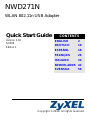 1
1
-
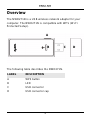 2
2
-
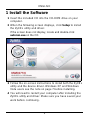 3
3
-
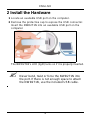 4
4
-
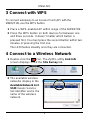 5
5
-
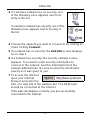 6
6
-
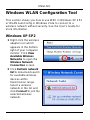 7
7
-
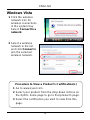 8
8
-
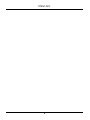 9
9
-
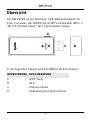 10
10
-
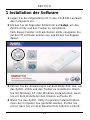 11
11
-
 12
12
-
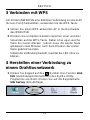 13
13
-
 14
14
-
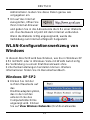 15
15
-
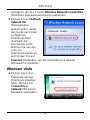 16
16
-
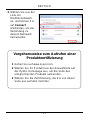 17
17
-
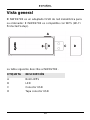 18
18
-
 19
19
-
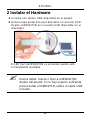 20
20
-
 21
21
-
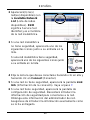 22
22
-
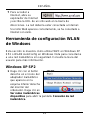 23
23
-
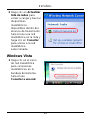 24
24
-
 25
25
-
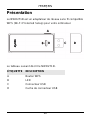 26
26
-
 27
27
-
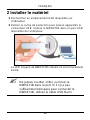 28
28
-
 29
29
-
 30
30
-
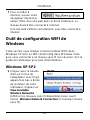 31
31
-
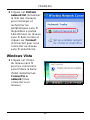 32
32
-
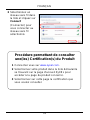 33
33
-
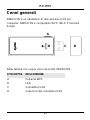 34
34
-
 35
35
-
 36
36
-
 37
37
-
 38
38
-
 39
39
-
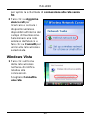 40
40
-
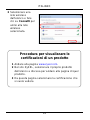 41
41
-
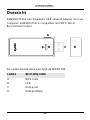 42
42
-
 43
43
-
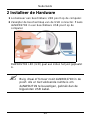 44
44
-
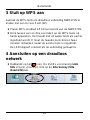 45
45
-
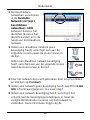 46
46
-
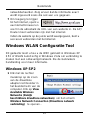 47
47
-
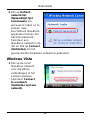 48
48
-
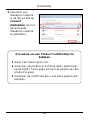 49
49
-
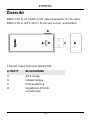 50
50
-
 51
51
-
 52
52
-
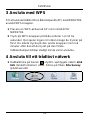 53
53
-
 54
54
-
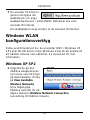 55
55
-
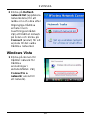 56
56
-
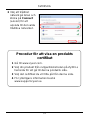 57
57
ZyXEL 802.11n Benutzerhandbuch
- Typ
- Benutzerhandbuch
- Dieses Handbuch eignet sich auch für
in anderen Sprachen
- English: ZyXEL 802.11n User manual
- français: ZyXEL 802.11n Manuel utilisateur
- español: ZyXEL 802.11n Manual de usuario
- italiano: ZyXEL 802.11n Manuale utente
- Nederlands: ZyXEL 802.11n Handleiding
- svenska: ZyXEL 802.11n Användarmanual
Verwandte Artikel
-
 ZyXEL Communications NWD-270N Benutzerhandbuch
ZyXEL Communications NWD-270N Benutzerhandbuch
-
ZyXEL Communications AG-220 Benutzerhandbuch
-
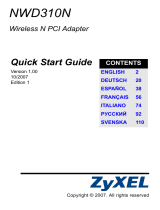 ZyXEL Communications NWD310N Bedienungsanleitung
ZyXEL Communications NWD310N Bedienungsanleitung
-
 ZyXEL Communications NWD-170N Bedienungsanleitung
ZyXEL Communications NWD-170N Bedienungsanleitung
-
 ZyXEL Communications NWD-370N Benutzerhandbuch
ZyXEL Communications NWD-370N Benutzerhandbuch
-
 ZyXEL Communications G-202 Bedienungsanleitung
ZyXEL Communications G-202 Bedienungsanleitung
-
 ZyXEL Communications G-210H Schnellstartanleitung
ZyXEL Communications G-210H Schnellstartanleitung
-
ZyXEL G-220F Bedienungsanleitung